Hur nummerar du sidor i Word? [SNABB OCH LÄTT]
Du gör dina jobb och du vet inte hur man räknar sidor i ord, oroa dig inte, du har kommit till rätt ställe, och det bästa är att vi visar dig hur du gör det på enklast möjliga sätt; Du behöver bara följa stegen och omsätta dem i praktiken, du kommer att se hur en uppgift som du ansåg vara svår kan vara så lätt.
Sedan bjuder vi in dig att se vårt inlägg om hur man gör ett collage av dina foton enkelt i Word, så att du kan lära dig vad du kan skapa med det här verktyget och presentationerna du kan göra.
Word är en ordbehandlare som används över hela världen, och vi älskar det, naturligtvis vi älskar det, dess flera alternativ effektiviserar alla processer, markerar, förstorar, med olika stilar; och det är att Word låter dig älska, använda dess former och SmartArt gör livet enklare för oss alla.
Lista sidorna i Word även om det verkar svårt, det kan vara enkelt och enkelt, jag visar dig hur:
Alternativ 1: Om du bara vill lista från sidnummer 1 till det sista
I Word går du till avsnittet infoga och sedan till sidnummerdelen.
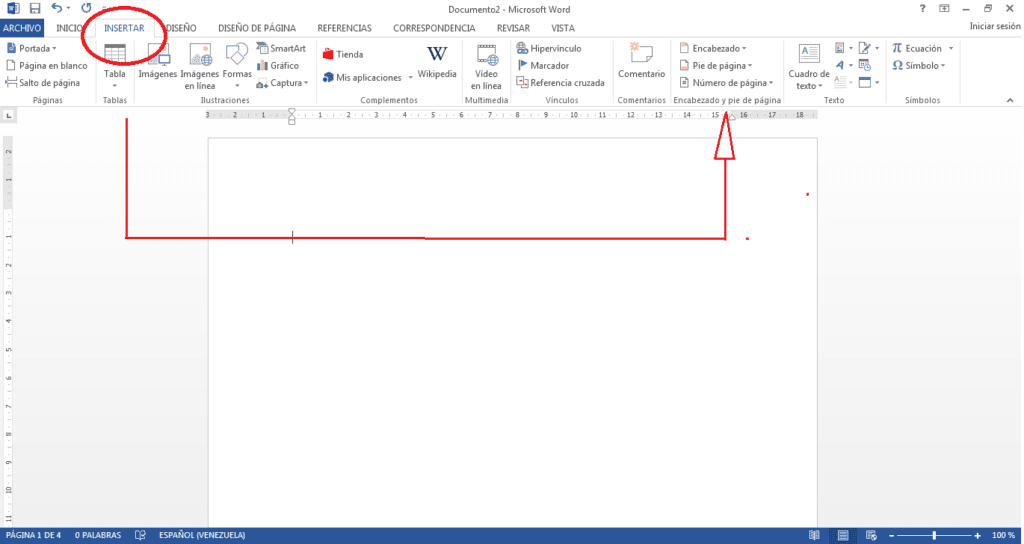
När du öppnar den fliken får du olika alternativ, du måste välja det som passar din begäran; Även innan jag rekommenderar att du väljer vilken typ av nummer du vill placera, precis så här:
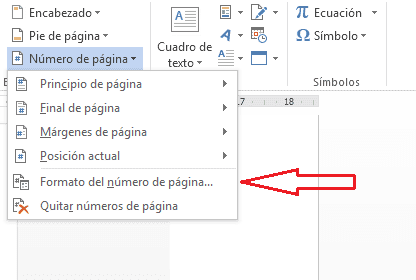
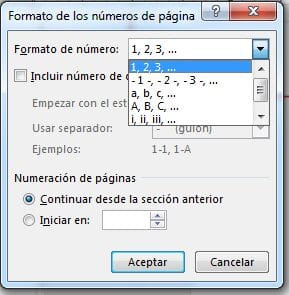
I formatet placerar du det alternativ du vill ha och markerar början i Starta i: (i det här fallet lägger vi "1").
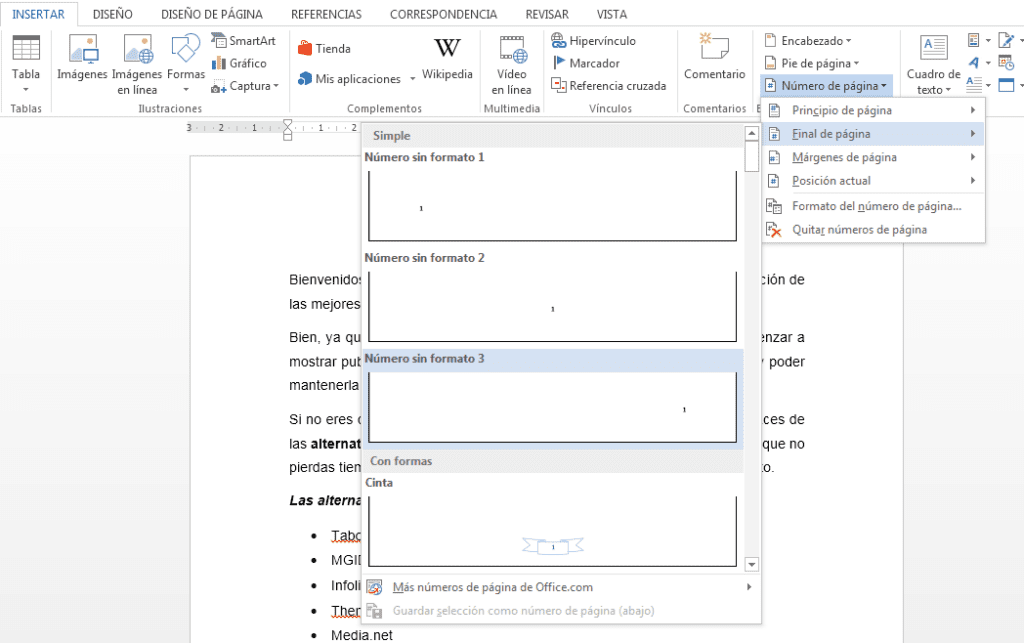
Och vi kommer att välja sidans slut, omformaterat nummer 3, numret kommer att placeras längst ner på höger sida av din sida; så när du ordnar ditt arbete och skriver ut det kommer alla siffror att visas på den sidan.
Innan du visar det andra alternativet, informerar vi dig om att du också kan veta vägen till hur man skapar en konceptkarta i Word
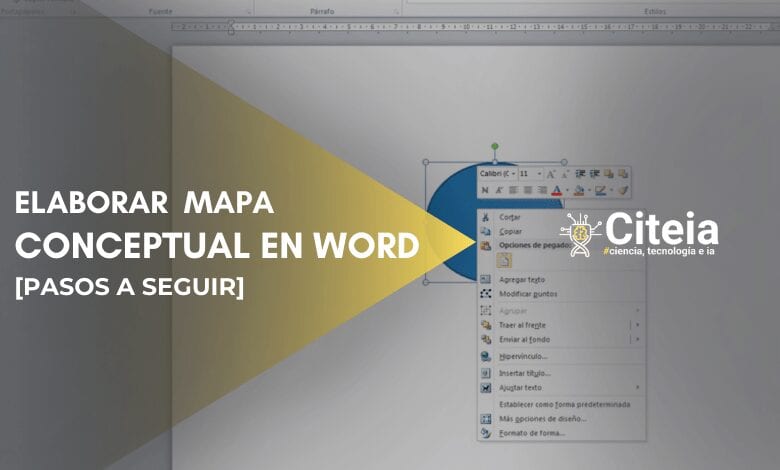
Alternativ 2: Lämnar huvudsidorna omnumrerade
Vi brukar höra många människor som ber att förklara hur man listar sidor i ord utan omslag och indexen lista från en specifik sida; Om detta är det alternativ du letar efter visar jag dig det enklaste sättet att göra det från början. Du bör dock komma ihåg ETT VIKTIGT PUNKT: "Du måste ta bort länken till de skapade avsnitten" innan du listar sidorna för att göra det lättare för dig.
Här antar vi att du har följande jobb och vill lista det från sidan 4, du borde:
- Hoppa till nästa sida, från föregående sida, i det här fallet, sida 3.
- Du måste ta bort länken till de skapade sektionerna.
- Och lista det avsnitt du vill ha.
Du placerar markören på det sista ordet på sidan före den du ska lista, den 3. Sedan klickar du Sidlayout, klackar, Nästa sida.
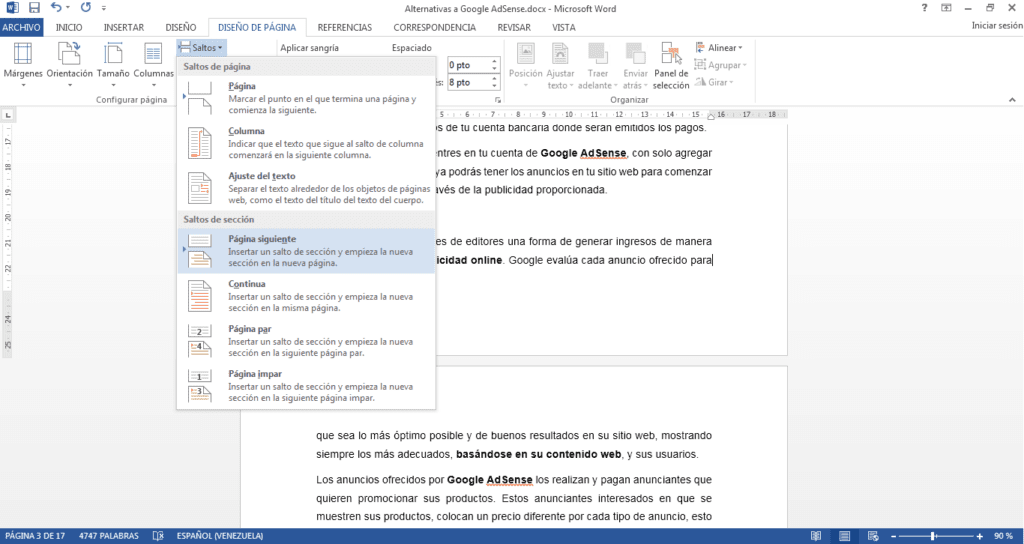
Markören kommer automatiskt att placeras på nästa sida, även om det är möjligt att en annan tom sida kommer att genereras, kan du helt enkelt ta bort den och fortsätta processen för att numera projektets sidor i ord.
nu, Var ska du placera sidnumren?, I sidhuvudet eller sidfoten?
Om du bestämmer att det kommer att finnas i sidfoten dubbelklickar du på sidfoten på blad nummer 4, ett alternativ visas så här: Sidfot: Avsnitt 2 och i slutet 'Samma som ovan'.
Bara att vi måste ändra måste vi ta bort länken så att våra första sidor inte blir det siffra.
Högst upp säger den att du ska länka till den föregående, välj så kommer vi att avlänka avsnitt 2 från avsnitt 1.
Nu ja, sidnumret, vi går sedan till alternativet Infoga, sidnummer, nummerformat så placerar vi 4.
Vi upprepar proceduren och i det här fallet klickar vi längst ner på sidan och placerar numret i den position som passar oss bäst.
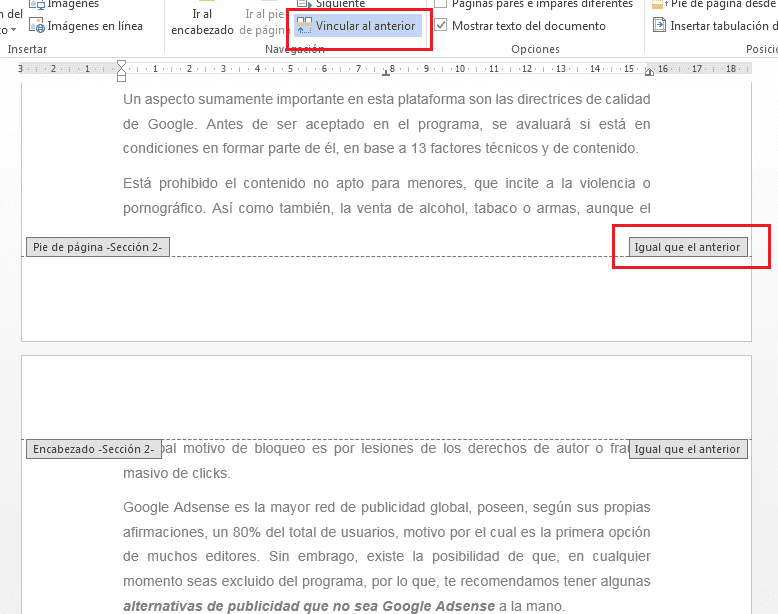
Denna procedur för att numrera sidor i ord kan göras även när du behöver lämna fler sektioner numrerade; du måste bara komma ihåg det "Du måste ta bort länken mellan avsnitten så att" sätt en annan typ av uppräkning eller helt enkelt inte räkna upp dem.
Du väljer sidbrytningar när det passar dig, så om du gör ett projekt och du måste sluta lista TOMOS, skulle det här sidbrytningsalternativet vara bra för dig.
En bra uppräkning är viktig om det du vill skapa är ett automatiskt index i Word, eller även känd som elektroniskt index; Med dessa alternativ kan du gå direkt till innehållet du letar efter i en fil.
Beroende på vilken typ av arbete du utför blir det resultatet du får i ditt automatiska index, så jag rekommenderar att du gör det med största tålamod.